初めてmacに触れた朝、アプリ検索の方法が分からずDockを何度も往復していませんか。
このページでは、長年macと共に開発現場を歩んできた経験から、最速で目的のアプリにたどり着く四つの手順と、覚えた直後から作業効率を底上げする応用テクニックをわかりやすくまとめています。ショートカット操作から便利なランチャーまで順を追って紹介するので、メニューを探し回る時間を一気に削減できます。
迷わずアプリを起動できるようになれば、macの設定や学習もぐっと楽になります。ぜひ手順を試しながら読み進め、今日からキーボードひとつで作業を始められる環境を整えてみてください。
Macアプリ検索を迷わずマスターする具体的な手順

初めてMacを触ったとき、アプリを探すのにフォルダを行ったり来たりした戸惑いはありませんか。気づいたらポインタがダッシュボードの海をさまよっていて、時間だけが過ぎていくことも体験として共感できます。
- Spotlight検索:⌘+スペースでキーボードだけで高速起動できる
- Launchpad操作:アイコン並びで視覚的にアプリを見つけやすい
- アプリケーションフォルダ:Finderからインストール済みアプリを体系的に確認できる
- サードパーティランチャー:Alfredなどで自作ワークフローを組み込んでさらなる効率化を図る
まずはSpotlightで素早くアプリを呼び出す感覚を身につけてください。そのうえでAlfredに定番アプリ起動のワークフローを組んでおくと、毎日の作業がぐっと時短になります。Launchpadやアプリケーションフォルダも活用しつつ、自分に合った検索方法を見つけましょう。
Spotlightで一瞬でアプリを見つける
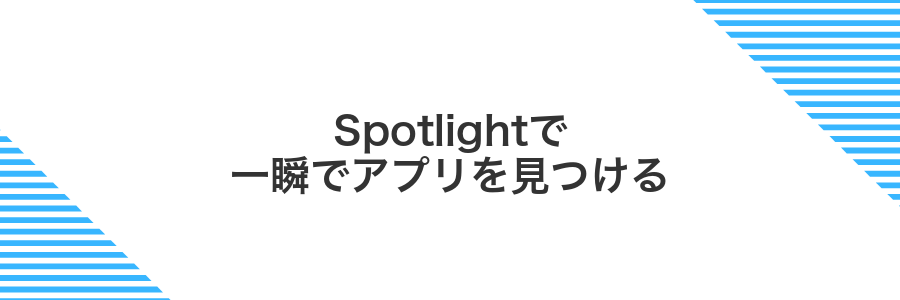
Spotlightを使うとキーボードだけでふわっとアプリを探せるので、DockやFinderをいちいち開かなくてもOKです。
- 片手で起動:Command+スペースだけで呼び出せるから手が疲れない。
- あいまい検索が得意:スペルが完璧でなくても部分一致で候補が出る。
- 検索結果のプレビュー:ファイルやWeb候補も一緒に見られるから便利。
①command+スペースでSpotlightを開く
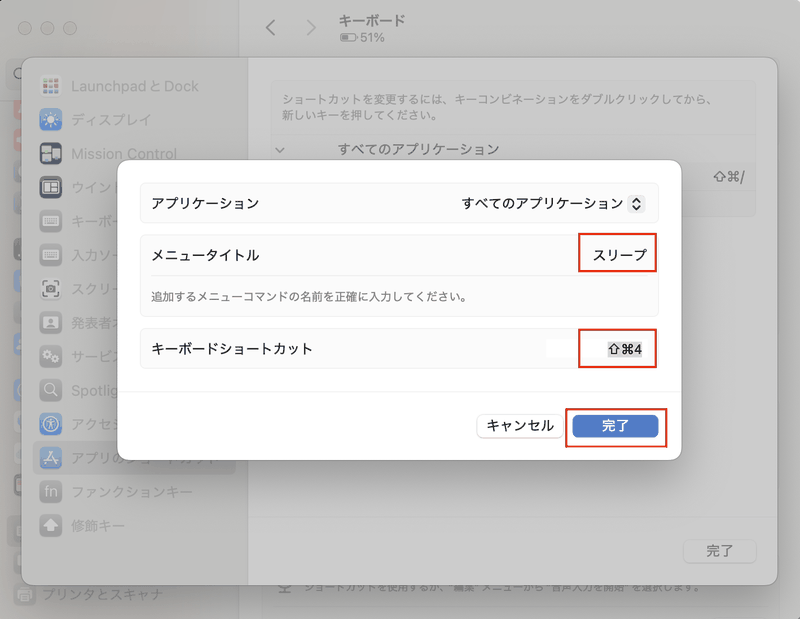
キーボードのcommandキーとスペースキーを同時に押してください。
画面中央に検索バーが表示され、すぐにアプリ名や書類を探せる状態になります。
もし反応しないときはシステム環境設定→キーボード→ショートカットでSpotlightの項目がオンになっているか確認してください。
②アプリ名を入力する
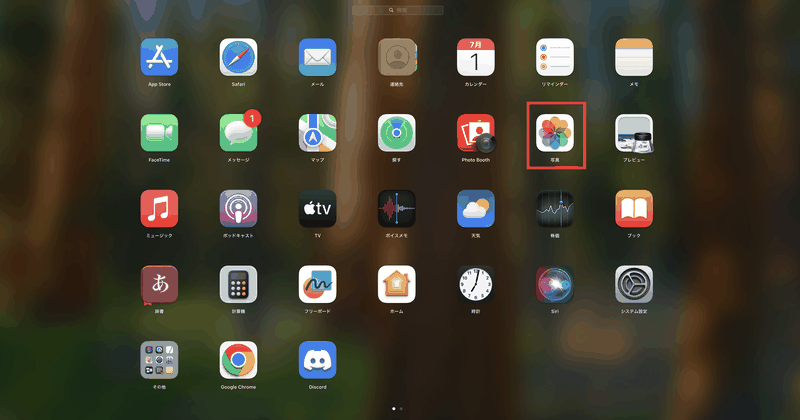
Spotlightの検索欄に起動したいアプリの名前を入力します。たとえば「せっくす」と入力すると「テキストエディット」が候補に出てきます。
文字を数文字打つだけで候補が絞り込まれるので、正式な名前が分からなくても頭文字や一部を入力してみてください。
③矢印キーで候補を選ぶ
Spotlightに候補が並んだら、キーを手から離さずにキーボードの↑↓(上矢印・下矢印)キーをポンポン押してみましょう。
下矢印を押すごとにリストが一つずつ移動して、選びたいアプリ名やファイル名がオレンジ色のハイライトで浮かび上がります。逆に一つ戻したいときは↑キーを使います。
目当ての項目までハイライトが移動したらEnterキーを押せば、そのままアプリが起動したり、ファイルが開いたりします。
候補が多すぎる場合は、文字をもう少し入力するとリストが絞り込まれて探しやすくなります。
④returnで起動する
Spotlightの検索結果で目的のアプリがハイライトされた状態でReturnキーを押します。
候補が複数あるときは上下キーで選び直してからReturnを押すと安心です。
Launchpadで視覚的に探す

Launchpadはアプリのアイコンをずらりと並べた画面を見ながら探せる機能です。Dockのロケットアイコンをクリックするか、トラックパッドで4本指をすぼめる操作でぱっと呼び出せます。アプリを名前で覚えていなくても、「地球のマークかな」「青い口のアイコンかな」と視覚で直感的に見つけられるのが魅力です。
アイコンを長押しするとアイコンがゆらゆら揺れて移動できるようになり、自分好みに並べ替えたフォルダを作ることもできます。よく使うツールや作業ごとにフォルダ分けしておくと、数十ものアイコンの中から目的のアプリをさらにスピーディーに選べるようになります。
①DockのLaunchpadアイコンをクリック
②二本指ピンチでページを切り替える
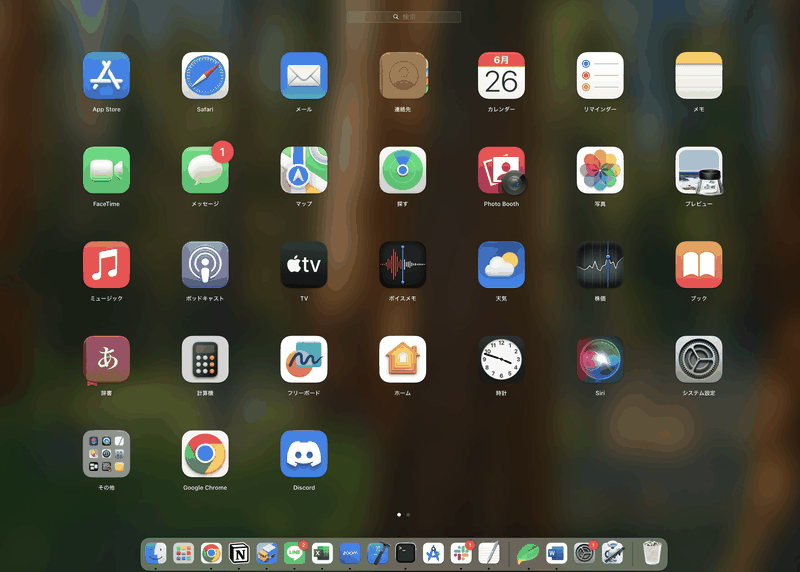
Launchpadを開いた状態でトラックパッドに二本の指を置き、指を軽く広げるピンチ操作をすると次のページへ移動します。目的のアイコンが見えるまでゆっくりピンチを繰り返してください。
あまり大きく指を開きすぎると一度に複数ページ移動することがあるので注意してください。
③検索欄にアプリ名をタイプする
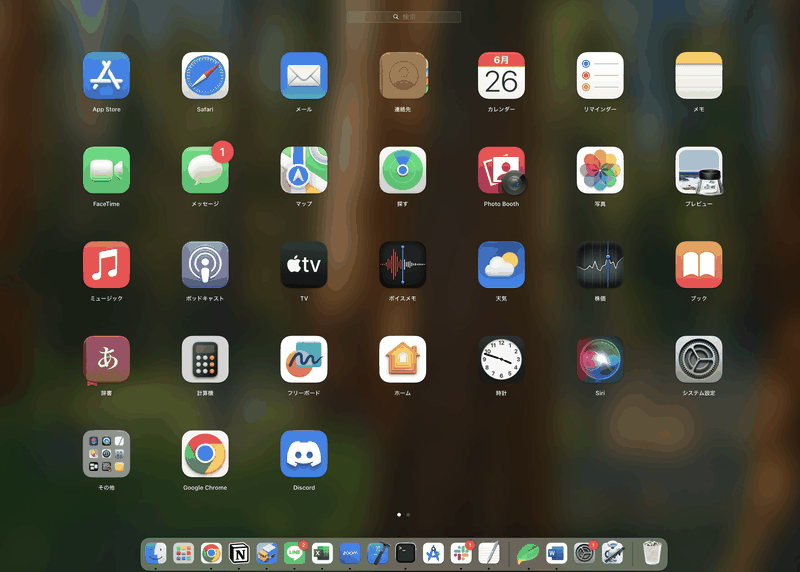
Spotlightの入力欄がアクティブになったら、起動したいアプリの名前を入力します。たとえば「テキストエディット」と入力するときは「テキスト」や「edit」でも候補が絞り込まれます。
入力中に候補リストが自動で更新されるので、目的のアプリアイコンが表示されたらEnterキーを押してすばやく起動できます。
プログラマー視点のコツとして、名前の一部だけを入力すれば十分なので、英語名の頭文字や途中のキーワードだけ試してみると素早く見つかります。
④アイコンをクリックして起動する
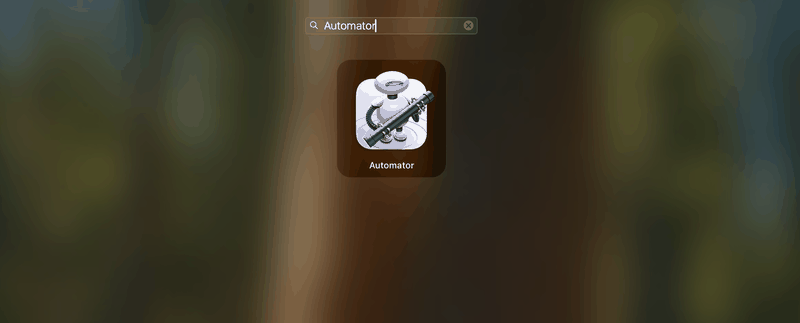
目的のアプリのアイコンが整列した中から見つかったら、ゆっくり一度クリックしてください。
クリックするとアプリがパッと立ち上がります。
もしアイコンが反応しにくいと感じたら、ダブルクリックせずに待ってみると確実です。
Finderのアプリケーションフォルダをじっくり探す

Finderのサイドバーやメニューバーの「移動」から「アプリケーション」を開くと、ずらりとアプリのアイコンが並んでいます。ランチャー操作に慣れていないときは、この一覧から探すと安心です。アイコン表示では直感的にツールが見つかり、リスト表示に切り替えるとインストール日順で並ぶので新しいアプリをチェックしやすいメリットがあります。定期的に眺めていると、意外に気になるアプリが目に留まる楽しさもあります。
①DockのFinderを開く
Dockの青いニコニコマークをクリックするとFinderが開きます。画面下部に並ぶアイコンの中で、笑顔のようなデザインがFinderなので迷わず押してください。
Dockを自動的に隠す設定にしている場合は、画面下端にマウスをゆっくり移動させるとDockが現れます。
②サイドバーからアプリケーションを選ぶ
Finderを開いたらウインドウ左側のサイドバーを見てください。もしサイドバーが隠れていたらウインドウ上部メニューの「表示」から「サイドバーを表示」を選びましょう。
サイドバー内にある「アプリケーション」をクリックします。青いAアイコンが目印です。
右側に並んだアプリ一覧から起動したいアプリを探してダブルクリックすれば完了です。
③表示オプションでリスト表示に切り替える
Finderでアプリケーションフォルダを開いたら、ウィンドウ上部のメニューバーから「表示」をクリックしてください。
続いて「表示オプションを表示」を選ぶと小さな設定画面が現れます。
表示オプションのウィンドウで「表示方法」の項目を探し、「リスト表示」をクリックしてチェックを入れてください。
これでアプリが名前順に並び替えられ、探しやすくなります。
④目的のアプリをダブルクリックする
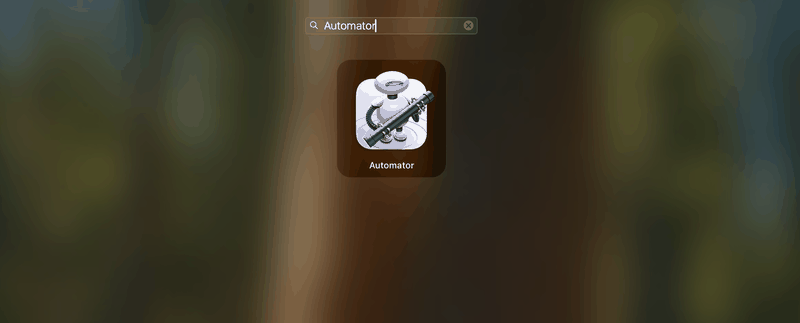
アプリアイコンを見つけたらダブルクリックしてください。マウスなら左ボタンをリズミカルに2回押します。
トラックパッドの場合は、アイコンを軽く2回タップすると同じように起動できます。
ダブルクリックの間隔が遅すぎるとうまく反応しないことがあります。一定のリズムでクリックすると確実です。
Alfredを入れてプロ並みに高速起動

プログラマーなら一度に何十ものウィンドウやフォルダを開いて作業することも珍しくないです。でもSpotlightだけだと候補が多すぎて探すのもひと苦労になりがちです。
そこでおすすめしたいのがAlfredです。インストールすると「Option+スペース」で瞬時に入力フィールドが立ち上がり、アプリだけでなくファイルや連絡先まですばやく検索できます。
さらにサードパーティ製のワークフローにも対応しているので、自分だけのショートカットを組み合わせて起動速度を大幅にアップできます。毎日の作業を一気に効率化したい人にはぴったりの選択肢です。
①brewでAlfredをインストールする
ターミナルを開いて以下のコマンドを入力します。Homebrew経由で最新版のAlfredがインストールされます。
brew install --cask alfred
Finderの「アプリケーション」を開いて「Alfred」をダブルクリックします。初回起動時にSpotlight風の検索バーが表示されます。
「システム環境設定」→「セキュリティとプライバシー」→「アクセシビリティ」に移動し、Alfredにチェックを入れます。ショートカットがスムーズに動作します。
②option+スペースでAlfredを開く

Alfredを素早く呼び出すにはoption+スペースが鍵になります。ここを押すだけでどのアプリでもすぐに起動できるので、まずは手に覚えさせましょう。
キーボードで⌥(option)キーを押しながらスペースキーを押します。画面中央にAlfredの検索バーが表示されたら成功です。
Alfredの初回起動時はショートカットが有効になっていない場合があります。環境設定の「General」から「Launch Alfred by pressing」の項目を確認してください。
③アプリ名を入力してreturnする

検索フィールドに起動したいアプリの名前を入力します。入力すると候補リストがリアルタイムで絞り込まれるので、目的のアプリが表示されたらreturnキーを押して起動します。
④Workflowでカスタム検索を追加する

Alfredの環境設定を開き、サイドバーの「Workflows」を選んで+ボタンから「Blank Workflow」をクリックしてください。
左下の+から「Inputs」→「Keyword」を選び、任意のキーワード(例:gsearch)を入力します。そのまま+で「Actions」→「Open URL」を配置してください。
「Open URL」の設定欄にhttps://www.google.com/search?q={query}のように{query}を使って保存します。プログラマーならコードリファレンス検索にも活用できます。
ワークフロー右上の再生アイコンで動作確認後、「Hotkey」を追加して任意のキーを割り当てるといつでも瞬時に呼び出せます。
アプリ検索に慣れたら試したい応用ワザ

アプリ検索に慣れてきたら、さらにスムーズに起動できるちょっとした工夫を試してみましょう。プログラマーならではの視点を活かしたひと手間で、日々の操作がもっと楽しくなりますよ。
| ワザ | 役立つ場面 |
|---|---|
| Launchpadフォルダ分け | よく使うアプリをカテゴリごとにまとめて一発起動したいとき |
| Spotlightフィルタ検索 | 「kind:app」を使ってアプリだけを絞り込みたいとき |
| Terminalのopenコマンド | スクリプトやショートカットからアプリを自動起動したいとき |
| Alfredカスタムワークフロー | 複数の操作をまとめてキーボードだけで実行したいとき |
| Automatorアプリ連携 | 特定の時間や条件で複数のアプリをまとめて開きたいとき |
キーボードショートカットを自分好みに変えてさらにスピードアップ

よく使う機能ほど自分好みのキーに割り当てておくと、頭の中で「あの操作はこのショートカットだ」とパッと思い出せるようになります。
システム設定にあるキーボードのショートカット設定画面から、自分が多用するアプリやメニュー項目に好きなキーを当てはめておけば、マウスクリックの待ち時間がなくなって起動や切り替えがワンタッチになります。
システム設定でSpotlightの呼び出しキーを変更する
AlfredのPreferencesでホットキーを設定する

Alfredをどのキーでもすばやく呼び出せるように、まずPreferencesでホットキーを決めましょう。自分の指にしっくりくる組み合わせを選ぶと作業がさらに快適になります。
画面上部のメニューバーからAlfredアイコンをクリックして「Preferences…」を選びます。ウィンドウが立ち上がったら、左側に各種設定カテゴリが並んでいるのを確認してください。
左のリストから「Features」→「Hotkeys」をクリックします。ここには初期状態ではいくつかのサンプルがあるので、自分用に追加していきます。
画面右下のプラスアイコンをクリックします。新しいエントリがリストに現れるので、選択すると「Hotkey」欄がアクティブになります。
登録したいキー(例:⌘+スペースなど)をそのまま押すと反映されます。普段使わない組み合わせを選ぶと誤起動が減るコツです。
Alfredをアップデートした直後は設定がリセットされる場合があります。大事なホットキーはバックアップを取っておくと安心です。
視認性を上げるSmartフォルダで常用アプリをまとめる

Smartフォルダはよく使うアプリを条件で自動的に集めてくれる仕組みです。手動でアイコンをドラッグする必要がなく、起動回数や名前の一部をもとにまとめてくれるので、常用アプリだけをすっきり管理できます。FinderのサイドバーやDockに登録すれば、探す時間が減って作業がスムーズになりますし、デザイン系やコミュニケーション系などジャンルごとに分けられるから、「あのアプリどこだっけ?」がなくなります。
Finderで新規Smartフォルダを作成する
DockのFinderアイコンをクリックしてFinderを開いたあと、メニューバーの「ファイル」→「新規スマートフォルダ」を選んでください。青い検索ウィンドウが表示されます。
種類をアプリケーションに絞り込む
Spotlightの検索演算子は英語固定なので、日本語環境でもkind:applicationと入力してください。
DockにSmartフォルダを追加する
DockにSmartフォルダを置くと、決まった条件で絞り込んだファイルやフォルダにすばやくアクセスできるようになります。
Finderを前面にして、メニューの「ファイル」→「新規スマートフォルダ」を選択します。
ウインドウ右上の「+」アイコンをクリックし、検索対象やファイル名、作成日などの条件を入力します。満足できたら「保存」をクリックし、名前を付けて好みの場所に保存します。
保存したスマートフォルダを Finder から Dock の右側(フォルダや書類エリア)にドラッグします。アイコンが定位置にくっついたら手を離します。
Terminalからopenコマンドで即起動
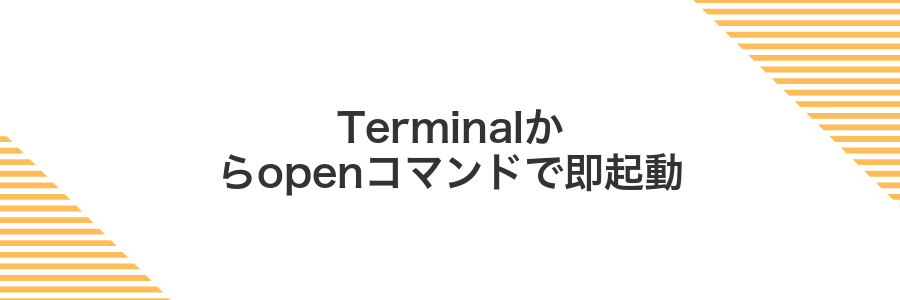
Terminalからアプリを即起動できるopenコマンドはプログラマーにとって頼もしい仲間です。
DockやFinderを経由せずにスクリプトや環境構築の中でツールを呼び出せるので、作業効率がぐっと上がります。Tabキーの自動補完を活用すれば、数文字の入力だけでアプリがスッと飛び出します。
たとえばテキストエディットを起動するには、次のように入力します。
open -a “テキストエディット”同じアプリをもう一つ別ウィンドウで開きたいときは、open -n -a "テキストエディット"と入力すればOKです。
Terminalを開いてopenコマンドを叩く

Spotlightで⌘+スペースを押してTerminalと入力しEnterキーを押します。
開いた黒いウィンドウにアプリを起動するために以下のコマンドを入力し、Enterキーを押します。
open -a "アプリケーション名"
zshrcにエイリアスを追加する
ターミナルを起動して、~/.zshrcを好きなテキストエディタで開いてください。慣れていなければ、nanoが入力しやすくておすすめです。
nano ~/.zshrcファイルの末尾に一行ずつエイリアスを追加します。たとえば、gsでgit statusを実行したいなら、次のように書いてください。
alias gs='git status'
alias gp='git push'
alias ll='ls -la'編集が終わったら保存してエディタを閉じ、ターミナルで次のコマンドを打ちます。これで即座に新しいエイリアスが使えるようになります。
source ~/.zshrcよくある質問

Spotlightでアプリが出てこないときは?
- Spotlightでアプリが出てこないときは?
-
まずはSpotlightの再インデックスを試しましょう。システム設定からプライバシーとセキュリティ→Spotlightのプライバシーへ進み、アプリケーションフォルダを追加してから削除すると再検索が走ります。それでも見つからない場合は、端末の再起動後に再度探してみてください。
Launchpadでアイコンを整理するには?
- Launchpadでアイコンを整理するには?
-
アイコンを長押しすると揺れモードに切り替わり、ドラッグでフォルダ作成ができます。日常的によく使うアプリは一番左上にまとめるとクリック距離が縮まって快適です。もしレイアウトをリセットしたくなったらTerminalでリセットコマンドを実行すると初期状態に戻ります。
Alfredなどランチャー導入のメリットは?
- Alfredなどランチャー導入のメリットは?
-
ランチャーはキーワードで素早く操作できるのが魅力です。自分専用のワークフローを組めば、よく使うスクリプトや連携アクションを一発で呼び出せます。試しに無料版から始めてみて、慣れたらPowerpackで機能拡張するとさらに便利です。
Spotlightが反応しないときは?
Spotlightが急に反応しなくなるとアプリがサッと開けなくて焦りますよね。
- Macを再起動する:軽い不具合なら再起動でインデックスがリセットされることがあります。
- Spotlightのインデックスを再構築する:ターミナルで再作成すると検索精度が戻りやすいです。
- システム設定で検索対象を確認する:プライバシー項目にSpotlightの除外設定が入っていないかチェックしましょう。
インデックス再構築中は検索結果が表示されなくなるので気長に待ってください。
Launchpadにアプリが見当たらないときは?
あのアプリがLaunchpadにないと「アレ?どこだっけ」と慌ててしまいますよね。多くの場合、アプリを移動したり、インストール先がApplicationsフォルダ以外だったりして、Launchpadの表示が追いついていないのが原因です。
そんなときはTerminalからデータベースをリフレッシュするとほとんどの場合すぐに表示が戻ります。アプリを探し回るよりも手軽で、慣れてしまえば数秒の作業でスッキリしますよ。
Finderのアプリケーションフォルダが表示されないときは?
Finderのサイドバーからアプリケーションフォルダが見当たらないとき、急いでいるときほど焦ってしまいますよね。そんなときはあわてずにサイドバーの設定をチェックするか、メニューバーの「移動」から直接フォルダを開く方法が便利です。
サイドバー設定で「アプリケーション」にチェックを入れておけば、一度の操作で以降ずっと定位置に表示されるので、毎回探す手間がぐっと減ります。逆に頻繁に設定を変えたくない場合やワンタイムで開きたいときは、メニューバーの「移動」→「アプリケーション」でサクッとアクセスできるのがうれしいポイントです。
Alfredは無料版でも十分?
Alfredの無料版はアプリ起動やファイル検索など基本機能がカバーされていて、まずはこれだけで十分活躍します。Spotlightより軽快に動くのでキーボードから手を離さずサクサクアプリを起動したい場面で便利です。
無料版だけで起動や検索のスピード感を体感できるので、まずは気軽に使い始めるとよいです。慣れてきたらPowerpackを検討すると奥深いワークフロー自動化も楽しめます。
古いMacで動作が重いときは?
古いMacでSpotlightやLaunchpadがもたつくときは、まずは検索機能の負担を減らすことが近道になります。
具体的には、Spotlightの「プライバシー」設定で不要なフォルダを除外したり、ログイン項目を整理して起動と同時に動くアプリを減らしたりすると効果があります。また、ディスクがいっぱいだと動作全体が重くなるので、不要ファイルを削除してディスクの空き容量を確保しましょう。さらに、外付けSSDにアプリを移動するか、軽量なランチャー(たとえばAlfredの無料版)を使うと、検索と起動がサクサクになります。
まとめ

今回ご紹介したのはSpotlightやLaunchpad、Finderのアプリケーションフォルダに加え、サードパーティ製ランチャーまで含めた4つの方法です。それぞれの特徴を把握すれば、Macでのアプリ起動が驚くほどスムーズになります。
Spotlightはキーボードだけで瞬時に呼び出せるスピード感、Launchpadはアプリアイコンを眺めながら探せる分かりやすさ、Finderは整理された一覧からじっくり選べる安心感、Alfredは自分好みにカスタマイズできる自由度が魅力です。
どの方法も操作に慣れるまで少し練習が要りますが、一度覚えれば日々の作業効率がグンと上がります。自分のスタイルに合うやり方を見つけて、快適なMacライフを楽しんでください。
